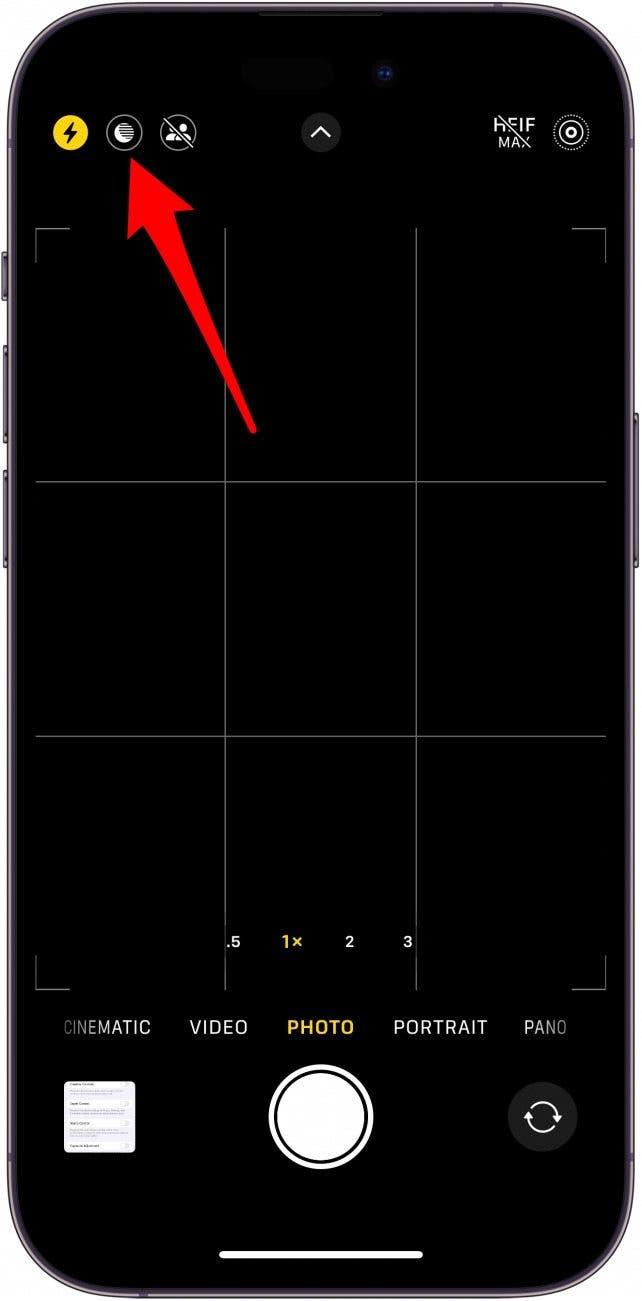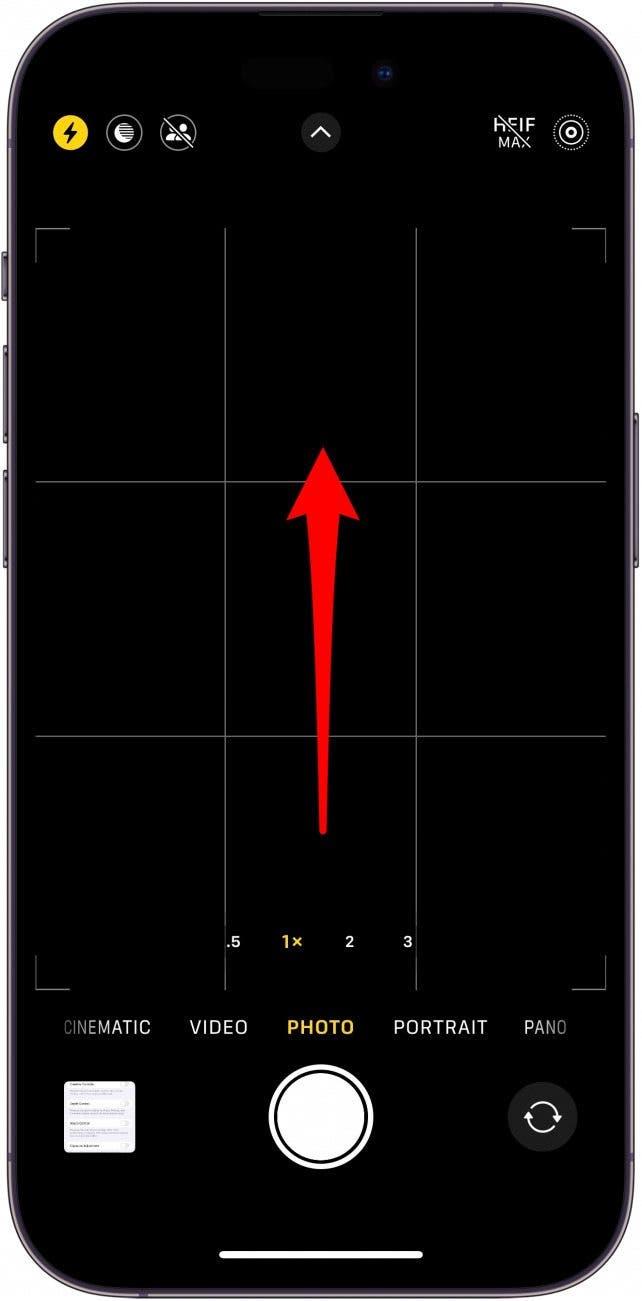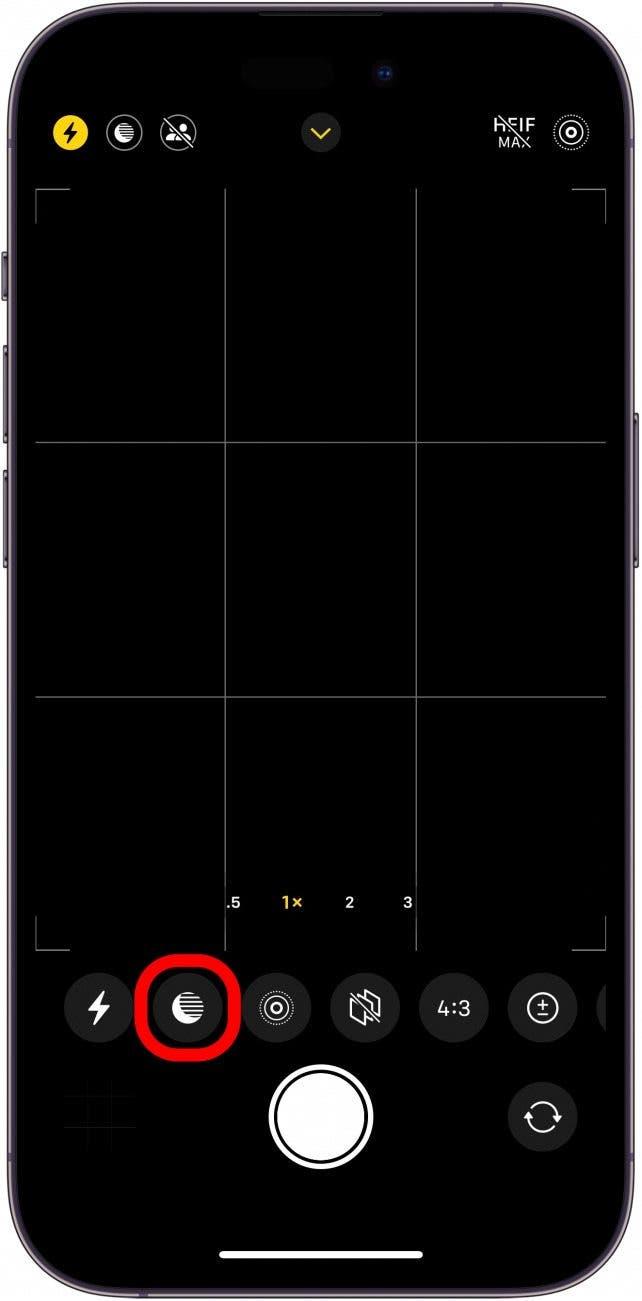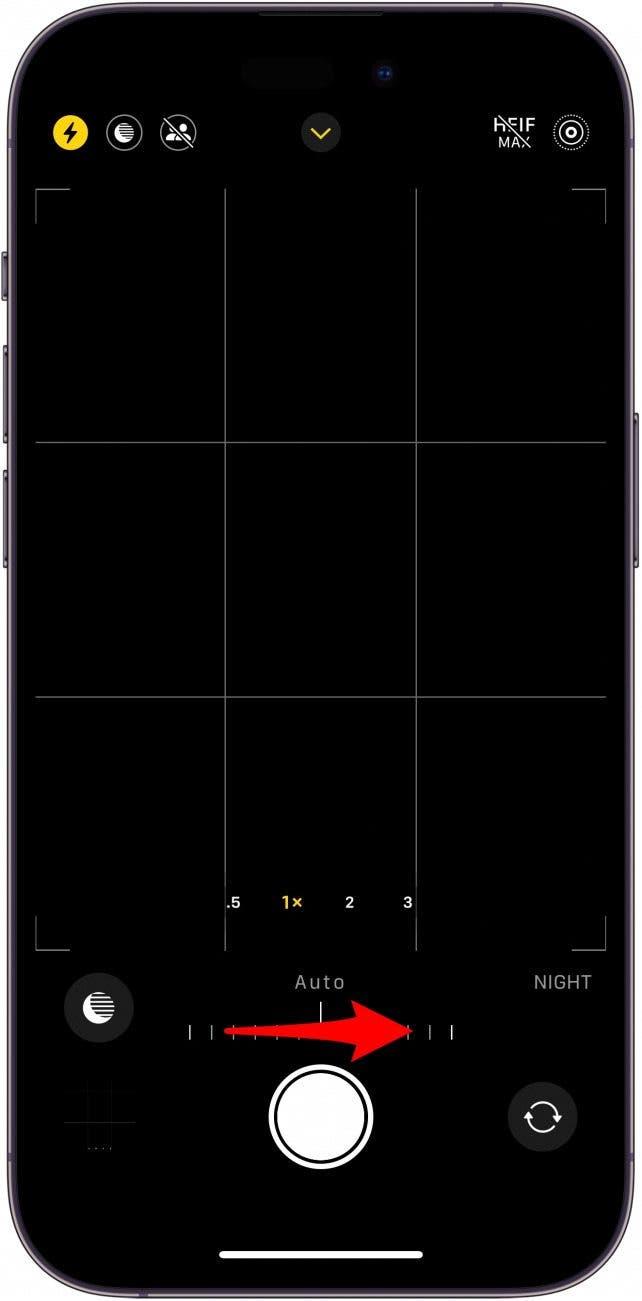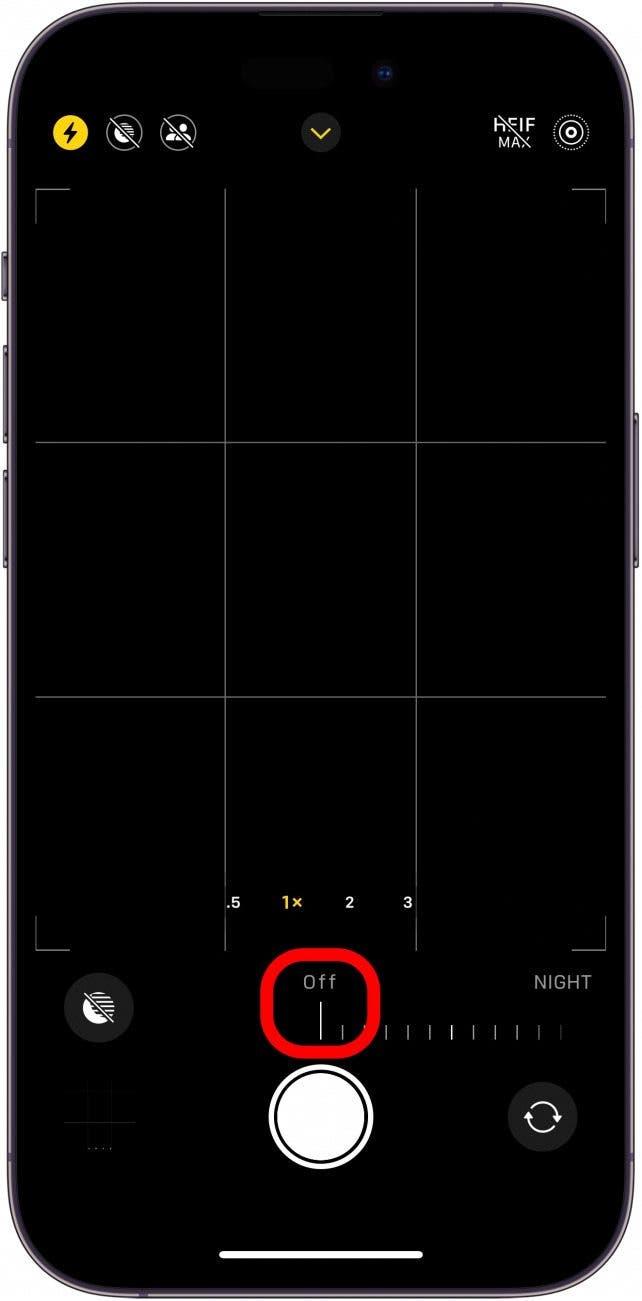Le mode nuit sur l’iPhone est une fonctionnalité qui facilite la prise de photos par faible luminosité. Il permet au capteur de l’appareil photo de capter plus de lumière que la normale, de sorte qu’une photo peu éclairée reste parfaitement nette. Cependant, il arrive que cette fonction s’active alors qu’elle n’est pas vraiment nécessaire, et la prise de photo différée peut être gênante lorsque vous ne vous y attendez pas. Voici comment désactiver rapidement le mode nuit sur l’iPhone.
Pourquoi vous allez adorer cette astuce :
- Empêchez le mode Nuit de s’activer lorsque vous n’en avez pas besoin.
- Prenez des photos plus rapidement en cas de faible luminosité sans avoir à attendre que le mode Nuit capture entièrement la photo.
Désactiver le mode nuit sur l’iPhone
Configuration requise
Cette astuce fonctionne sur les iPhones équipés d’iOS 16 ou d’une version ultérieure. Découvrez comment passer à la dernière version d’iOS.
Vous pouvez utiliser le mode Nuit pour prendre des photos d’une grande clarté la nuit. Le mode nuit s’active automatiquement lorsqu’il détecte des conditions de faible éclairage. Cependant, il peut parfois s’activer lorsque la luminosité est suffisante et que vous n’en avez pas besoin. N’oubliez pas que dans des conditions plus sombres, la désactivation du mode Nuit peut entraîner une baisse de la qualité des photos. Pour d’autres conseils et astuces amusants sur la photographie avec l’iPhone, consultez notre lettre d’information gratuite Trucs et astuces du jour. Voici maintenant comment désactiver le mode Nuit sur iPhone :
 Découvrez les fonctionnalités cachées de votre iPhoneRetrouvez chaque jour une astuce (avec des captures d’écran et des instructions claires) qui vous permettra de maîtriser votre iPhone en seulement une minute par jour.
Découvrez les fonctionnalités cachées de votre iPhoneRetrouvez chaque jour une astuce (avec des captures d’écran et des instructions claires) qui vous permettra de maîtriser votre iPhone en seulement une minute par jour.
- Ouvrez l’application Appareil photo dans un environnement peu éclairé.
- Touchez l’icône du mode nuit en haut à gauche pour le désactiver ou l’activer rapidement.

- Vous pouvez également faire glisser votre doigt vers le haut depuis le centre de l’écran.

- Dans le menu qui s’affiche, appuyez sur l’icône Mode nuit.

- Balayez le curseur vers la droite pour modifier la vitesse à laquelle votre appareil photo prend la photo.

- Lorsque le curseur indique Désactivé, le mode nuit est désactivé.

Si vous n’avez pas configuré la fonction Préserver les réglages pour l’appareil photo de votre iPhone, le réglage du mode nuit sera réinitialisé lorsque vous fermerez l’application.